win10系统调节屏幕刷新频率操作教程分享
来源:www.laobaicai.net 发布时间:2023-04-23 13:15
有很多使用win10系统的用户表示,电脑屏幕看视频久了难受,这主要是屏幕刷新频率没有设置好,正常win10系统屏幕刷新频率是60hz,用户能够根据自己的需要调整屏幕分辨率,那么win10系统如何调节屏幕刷新频率呢?下面老白菜u盘装系统为大家分享win10系统调节屏幕刷新频率的操作教程。
win10系统屏幕刷新频率怎么调:
1、首先在Win10桌面空白处,单机鼠标右键,在弹出的菜单中,点击进入“显示设置”如图所示:
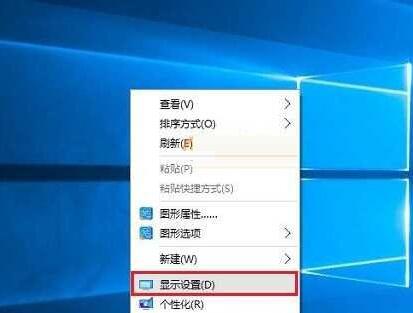
2、点击显示设置最底部的“高级设置”,如图所示:
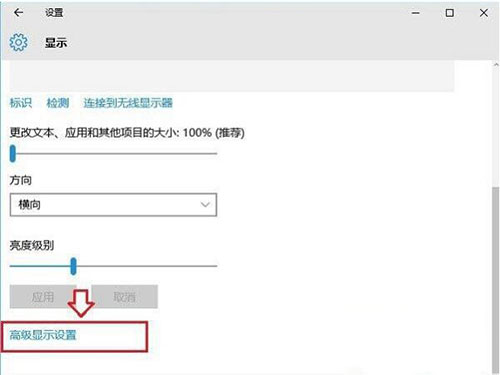
3、继续点击高级设置最底部的“显示适配器属性”如图所示:
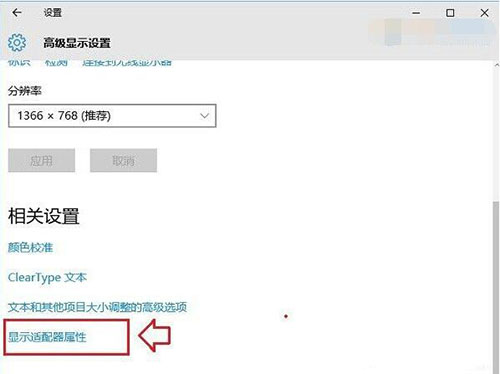
4、在最后的显示适配器属性中,在顶部切换到“监视器”选项,就可以看到“屏幕刷新率”设置了,如图所示:
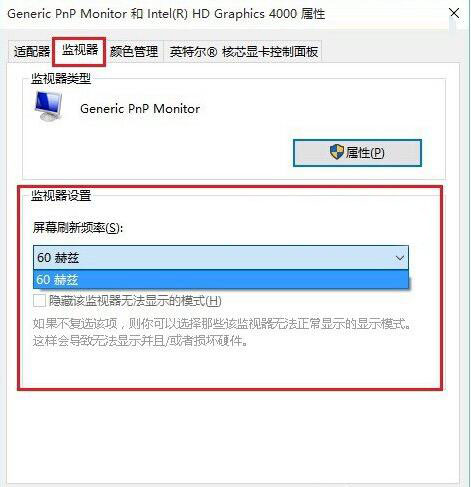
由于小编电脑是液晶显示器,一般的液晶显示器屏幕刷新率默认是60Hz,用户无法自行修改。但如果是一些老式crt电脑,这个屏幕刷新率一般是可以修改的,不过一般不要设置太高哦。会导致超频无法显示的。
关于win10系统调节屏幕刷新频率的操作教程就为用户们详细分享到这边了,如果用户们使用电脑的时候想要调节屏幕刷新频率,可以参考以上方法步骤进行操作哦,希望本篇教程对大家有所帮助,更多精彩教程请关注老白菜官方网站。
下一篇:win10系统重置卡住如何解决
推荐阅读
"老白菜u盘启动盘电脑重装得力助手"
- win11系统如何设置指纹解锁 2024-05-07
- win10系统玩dnf不能打字如何解决 2024-05-06
- win11系统提示程序阻止关机怎么办 2024-05-04
- win10系统共享文件没有权限访问如何解决 2024-05-02
win11系统如何关闭休眠按钮
- win10系统输入法不见了怎么解决 2024-04-30
- win10系统如何设置共享打印机 2024-04-29
- win10系统设置打不开如何解决 2024-04-29
- win11系统不能共享打印机怎么办 2024-04-27
老白菜下载
更多-
 老白菜怎样一键制作u盘启动盘
老白菜怎样一键制作u盘启动盘软件大小:358 MB
-
 老白菜超级u盘启动制作工具UEFI版7.3下载
老白菜超级u盘启动制作工具UEFI版7.3下载软件大小:490 MB
-
 老白菜一键u盘装ghost XP系统详细图文教程
老白菜一键u盘装ghost XP系统详细图文教程软件大小:358 MB
-
 老白菜装机工具在线安装工具下载
老白菜装机工具在线安装工具下载软件大小:3.03 MB










